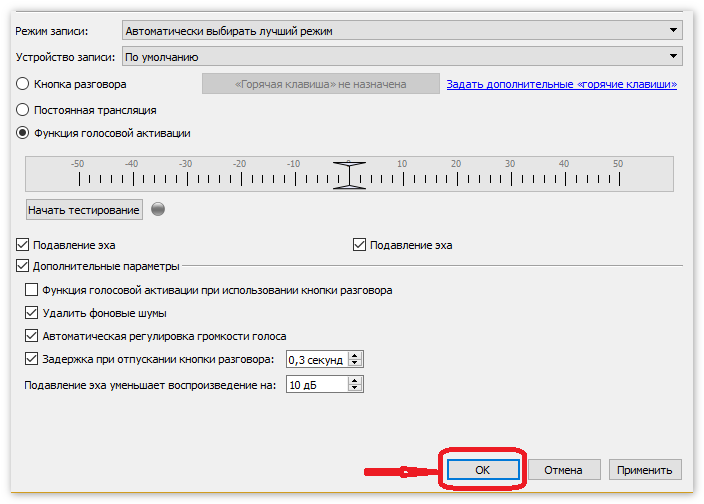Среди геймеров TeamSpeak получил немалую популярность. Неудивительно, ведь программа является идеальным решением для игроков в онлайн-игры. В этом руководстве мы расскажем, как пользоваться Тим Спик 3 и объясним, как можно создать собственный канал.
Оглавление:
Как подключиться к серверу
Если вы впервые запускаете TeamSpeak 3, скорее всего вы хотите подключиться к серверу, для общения с другими пользователями. Сделать этом можно следующим образом:
- Откройте выпадающее меню «Подключение».
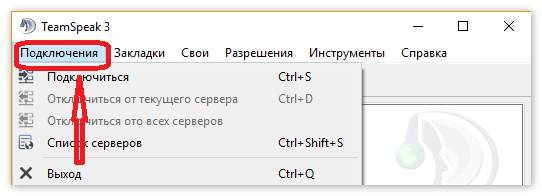
- Выберете «Список серверов».

- В появившемся списке выберете нужный и подключитесь к нему двойным щелчком левой кнопки мышки.

- После того как будет выполнено подключение, вы окажетесь на одном из каналов.

- Client попросит у вас придумать себе подходящий ник. Введите его.

Учтите, что на большей части каналов подключены модули для анти-спам защиты. Это значит, что ник не должен содержать адреса вебсайтов. Также запрещено использовать нецензурную лексику.
Прямой способ подключения к серверу
Есть еще второй способ подключения. Однако, работать он будет только если вы знаете точную информацию о сервере, к которому желаете подключиться:
- Откройте меню «Подключение»
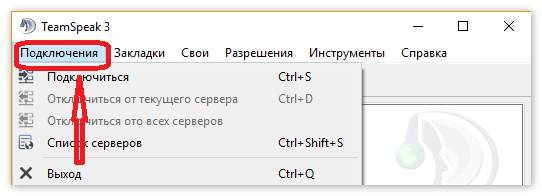
- Выберете «Подключиться»

- В появившейся форме введите необходимые данные.

Вот и все, в инструкции нет ничего сложного.
Но стоит напомнить, что большая часть комнат для общения доступна только по паролю, который можно узнать у администратора. Пароли можно найти на специальных форумах, на которых игроки ищут себе компаньонов для совместной игры.
Настройка микрофона и громкости воспроизведения звука
Обратите внимание на верхнюю панель программы. Там есть инструменты для включения и отключения устройств для воспроизведения и записи звука. 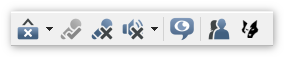 Еще в опциях можно настроить требуемый уровень громкости при воспроизведении звука и его записи.
Еще в опциях можно настроить требуемый уровень громкости при воспроизведении звука и его записи.
Для точной подстройки микрофона сделайте следующее:
- Откройте меню «Инструменты».

- В появившемся списке выберете «Параметры».

- Откройте вкладку «Запись».

- Для надежности измените устройство записи по умолчанию на микрофон, который у вас подключен к пк.

- Не забудьте активировать функции, позволяющие подавить шумы и эхо. Это улучшит качество записи.

- Еще можно установить способ активации микрофона. К примеру, можно настроить активацию голосом или делать это при помощи определенной клавиши.
 Если выбрана активация голосом, рекомендуется пройти тест, чтобы проверить корректность ее срабатывания.
Если выбрана активация голосом, рекомендуется пройти тест, чтобы проверить корректность ее срабатывания. - Чтобы применить изменения нажмите «ОК».

На этом правка опций звука и микрофона завершается.
Создание канала
Собственный канал можно создать практически на любом из серверов. Для этого достаточно просто зайти на сервер в качестве гостя и через контекстное меню управления активировать опцию «Создать канал».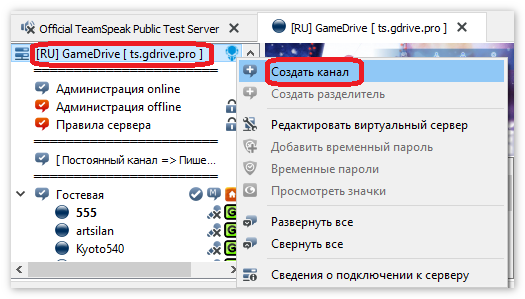
Появится окно настроек. Нужно будет задать имя комнаты, и установить пароль для входа. 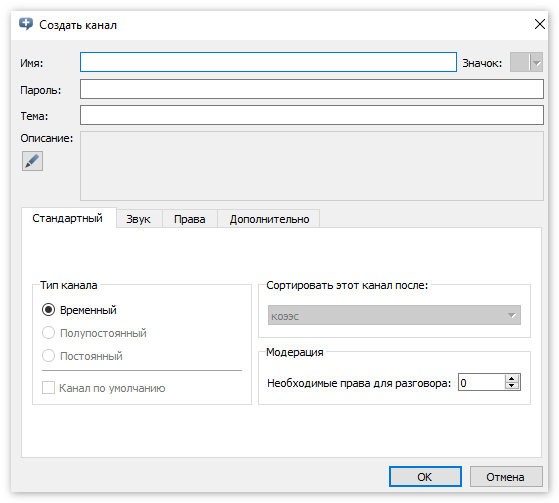 Кроме этого, можно указать тип нового канала.
Кроме этого, можно указать тип нового канала.
Учтите, что постоянный канал можно создать только если у вас имеются права администратора.
Заключение
Теперь вы лучше знаете, что это за программа и как ей пользоваться. Если инструкция кажется вам не слишком понятной, посмотрите в интернете специальные обучающие видео о работе с клиентом, на русском языке.
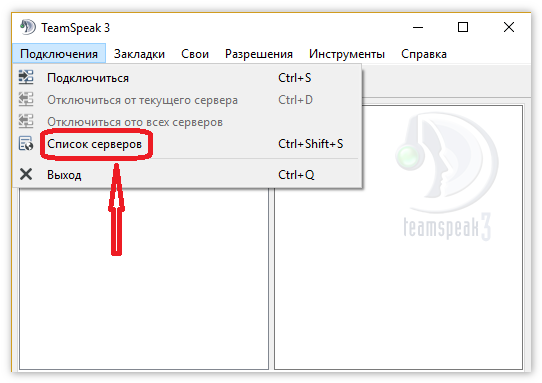

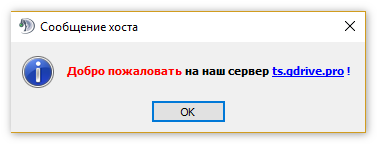

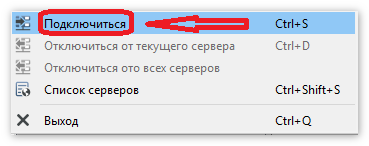
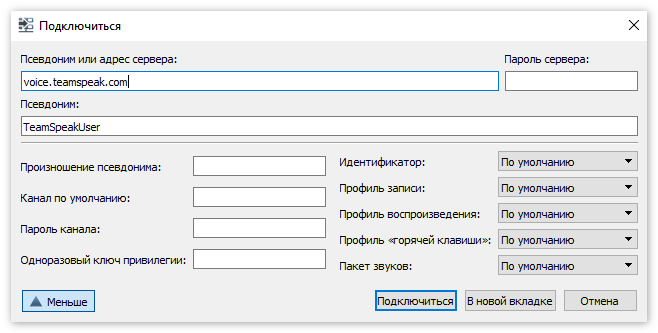
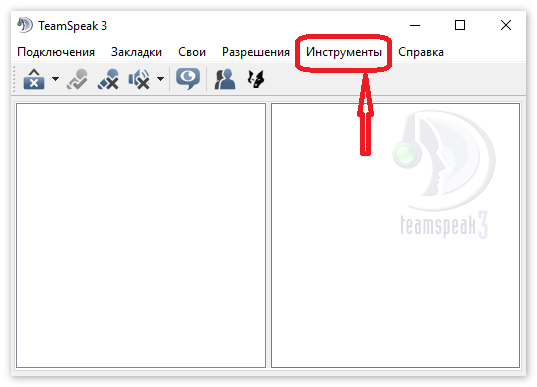
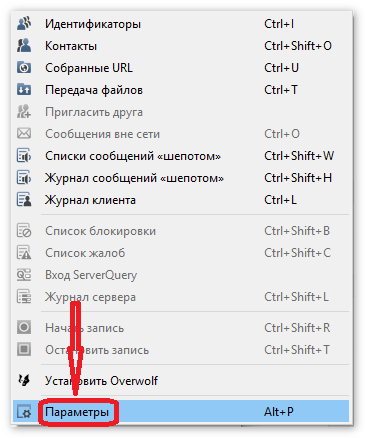
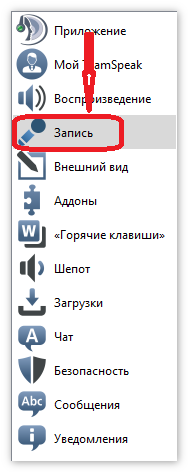
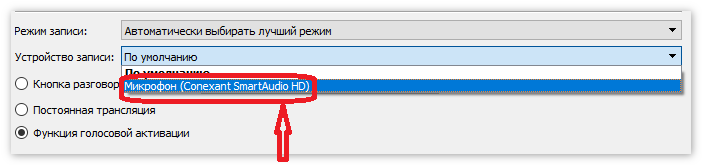
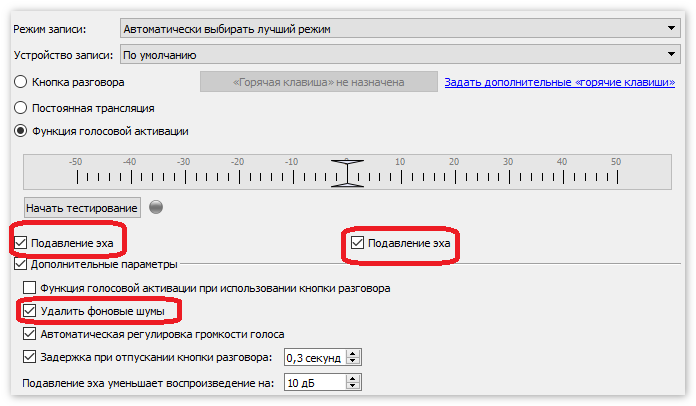
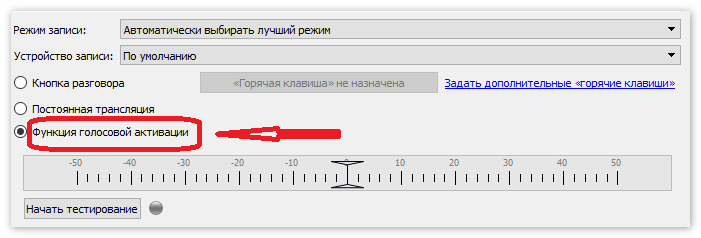 Если выбрана активация голосом, рекомендуется пройти тест, чтобы проверить корректность ее срабатывания.
Если выбрана активация голосом, рекомендуется пройти тест, чтобы проверить корректность ее срабатывания.